ServBay में phpMyAdmin के साथ MySQL/MariaDB डेटाबेस प्रबंधित करना
परिचय: phpMyAdmin क्या है
phpMyAdmin एक लोकप्रिय ओपन सोर्स डेटाबेस प्रबंधन टूल है, जो खासतौर पर वेब इंटरफेस के जरिए MySQL और MariaDB डेटाबेस को मैनेज करने के लिए डिजाइन किया गया है। वेब डेवलपर्स के लिए यह एक सरल और उपयोग में आसान ग्राफिकल इंटरफेस प्रदान करता है, जिससे डेटाबेस के दिन-प्रतिदिन के काम, जैसे डेटाबेस, टेबल, यूज़र बनाना, SQL क्वेरी चलाना, और डेटा आयात/निर्यात करना, काफी आसान हो जाता है।
ServBay एक शक्तिशाली लोकल वेब डेवलपमेंट एनवायरमेंट है जिसमें phpMyAdmin पहले से इंटीग्रेटेड है। इससे आप ServBay में चल रहे MySQL या MariaDB डेटाबेस को आसानी से प्रबंधित कर सकते हैं।
phpMyAdmin के ये प्रमुख फायदे हैं:
- फीचर्स से भरपूर: यह MySQL और MariaDB की अधिकांश मूल सुविधाओं को सपोर्ट करता है– डेटाबेस, टेबल, फील्ड्स, इंडेक्स, यूज़र परमिशन्स और अन्य प्रबंधन जरूरतों को कवर करता है।
- यूज़र-फ्रेंडली: इसका साफ-सुथरा ग्राफिकल इंटरफ़ेस है, जिससे नए यूज़र भी जल्दी सीख सकते हैं।
- बहुभाषी समर्थन: कई भाषाओं में उपलब्ध इंटरफ़ेस, पूरे विश्व के यूज़र्स के लिए सुविधाजनक।
- आسان एक्सटेंशन: प्लगिन या स्क्रिप्ट्स के जरिए फंक्शन्स एक्सटेंड किए जा सकते हैं।
phpMyAdmin के इस्तेमाल से डेवलपर्स को कमांड लाइन पर समय गंवाने के बजाय एप्लिकेशन लॉजिक पर ध्यान केंद्रित करने की पूरी आज़ादी मिलती है।
ServBay में phpMyAdmin को एक्सेस करना
ServBay में डिफ़ॉल्ट रूप से phpMyAdmin इंटीग्रेटेड है। आप ServBay का लोकल एक्सेस एड्रेस इस्तेमाल करके इसे सरलता से खोल सकते हैं।
जब ServBay रन कर रहा हो, अपना वेब ब्राउज़र खोलें और नीचे दिए गए एड्रेस पर जाएँ:
https://servbay.host/phpmyadmin
ध्यान दें, servbay.host ServBay का डिफ़ॉल्ट लोकल डोमेन है, जो ServBay वेलकम पेज और उसके इंटीग्रेटेड टूल्स (जैसे phpMyAdmin) तक पहुँचने के लिए Caddy/Nginx सर्वर से जुड़ा होता है। सुनिश्चित करें कि ServBay चालू है, और संबंधित वेब सर्वर (Caddy या Nginx) तथा डेटाबेस पैकेज (MySQL या MariaDB) एक्टिवेटेड हैं।
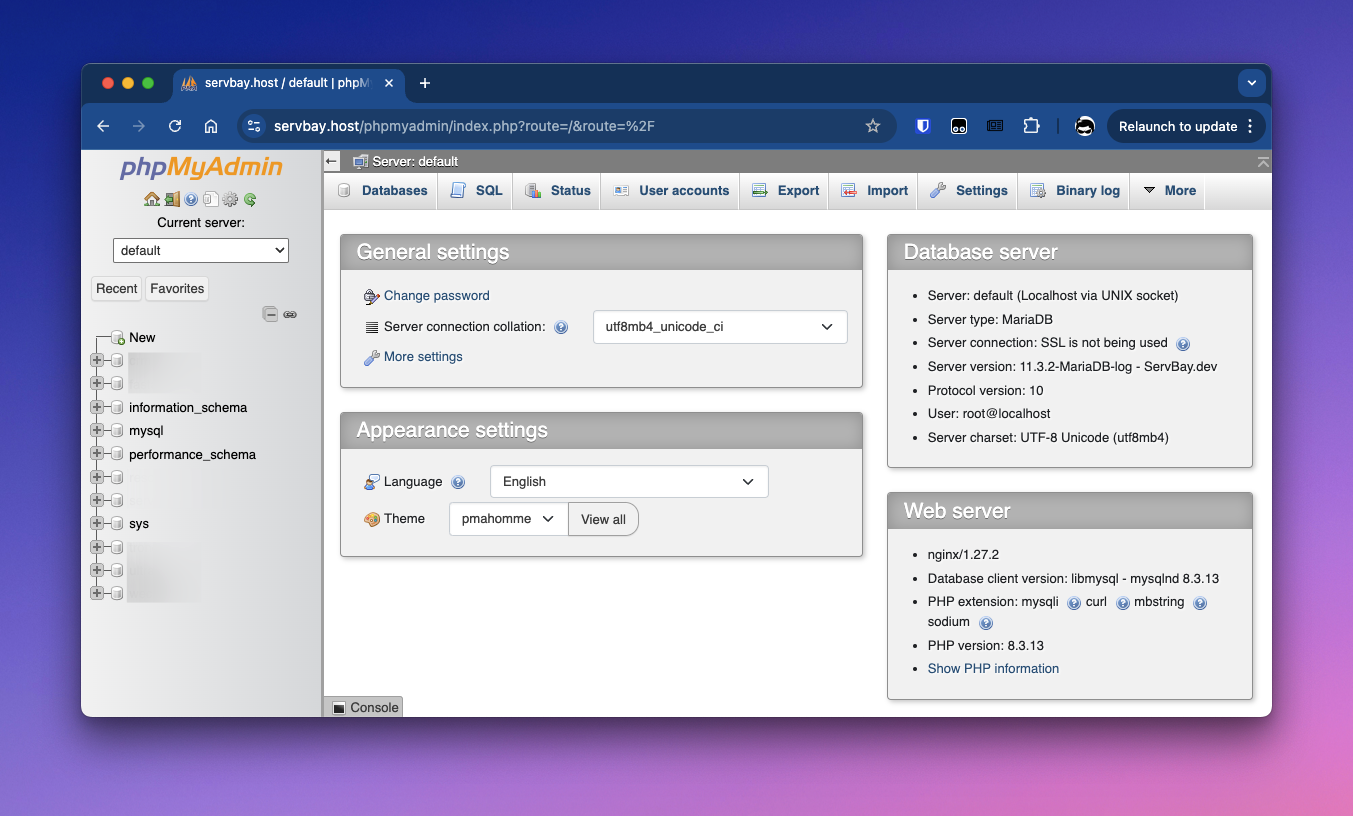
phpMyAdmin में लॉगिन करना
डेटाबेस प्रबंधित करने के लिए आपको सही क्रेडेंशियल्स के साथ phpMyAdmin में लॉगिन करना होगा।
- ब्राउज़र खोलें: phpMyAdmin की URL
https://servbay.host/phpmyadminखोलें। - कनेक्शन जानकारी दर्ज करें: लॉगिन स्क्रीन पर, यूज़रनेम और पासवर्ड डालें।
- यूज़रनेम और पासवर्ड: ServBay एप्लिकेशन के डाटाबेस (Databases) टैब में आपको डिफ़ॉल्ट डेटाबेस यूजर (आमतौर पर
root) और उसका पासवर्ड मिलेगा। पहली बार इस्तेमाल के बाद अपनी सुरक्षा के लिए root पासवर्ड बदलना सुझाव दिया जाता है। - सर्वर: आमतौर पर
defaultडालें या किसी विशेष डेटाबेस वर्शन (जैसेMariaDB-10.6याMySQL-8.0) को चुनें।defaultआम तौर पर ServBay में सक्रिय डेटाबेस वर्शन की ओर इशारा करता है।
- यूज़रनेम और पासवर्ड: ServBay एप्लिकेशन के डाटाबेस (Databases) टैब में आपको डिफ़ॉल्ट डेटाबेस यूजर (आमतौर पर
- लॉगिन करें: "लॉगिन" बटन पर क्लिक करें और phpMyAdmin के मैनेजमेंट इंटरफ़ेस में प्रवेश करें।
ServBay डेटाबेस को phpMyAdmin से प्रबंधित करना
phpMyAdmin में सफलतापूर्वक लॉगिन करने के बाद, आप इसके ग्राफिकल इंटरफेस से कई डेटाबेस प्रबंधन कार्य कर सकते हैं। यहाँ सामान्य ऑपरेशन की स्टेप्स दी गई हैं:
नया डेटाबेस बनाना
अपने नए प्रोजेक्ट के लिए एक अलग डेटाबेस बनाना सामान्य शुरुआती कदम है।
- phpMyAdmin के बाएँ नेविगेशन में नया (Create New) या बीच पेज में डेटाबेस (Database) टैब पर क्लिक करें।
- "डेटाबेस बनाएं" सेक्शन में, पसंदीदा नाम डालें (जैसे
servbay_project_db)। - "Collation" ड्रॉप-डाउन से उपयुक्त अक्षर सेट और कोलैशन चुनें। ज़्यादातर मामलों में
utf8mb4_unicode_ciकी सलाह दी जाती है ताकि अधिक व्यापक कैरेक्टर्स (जैसे इमोजी) को सपोर्ट मिल सके। - बनाएं (Create) बटन पर क्लिक करें।
नया टेबल बनाना
डेटाबेस बनने के बाद, उसमें टेबल्स के जरिए डेटा स्ट्रक्चर डिफ़ाइन करें।
- बाएँ नेविगेशन बार में, हाल ही में बनाए गए डेटाबेस के नाम पर क्लिक करें।
- डेटाबेस स्ट्रक्चर व्यू में, "नया टेबल बनाएं" सेक्शन तलाशें।
- टेबल का नाम (जैसे
users) और आवश्यक फील्ड्स की संख्या डालें। - बनाएं (Create) बटन पर क्लिक करें।
- नई स्क्रीन पर, प्रत्येक फील्ड की विशेषता निर्धारित करें, जैसे:
- नाम: फील्ड नेम (जैसे
id,username,email,created_at) - टाइप: डेटा टाइप (जैसे
INT,VARCHAR,TEXT,DATETIME) - लंबाई/मान: डेटा टाइप के मुताबिक सेट करें (जैसे
VARCHAR(255)) - डिफ़ॉल्ट: डिफ़ॉल्ट मान सेट करें (वैकल्पिक)
- इंडेक्स: प्राइमरी की (PRIMARY), यूनिक की (UNIQUE), इंडेक्स (INDEX) आदि सेट करें। सामान्यतः
idफील्ड का PRIMARY और AUTO_INCREMENT करें। - A_I: फील्ड को ऑटो-इंक्रीमेंट पर सेट करने के लिए टिक करें (आमतौर पर प्राइमरी की के लिए)
- नाम: फील्ड नेम (जैसे
- सभी फील्ड सेट करने के बाद, पेज के नीचे जाएँ और सेव करें बटन दबाएँ।
डेटा डालना
टेबल में नया रिकॉर्ड जोड़ें।
- बाएँ नेविगेशन में, उस टेबल का चयन करें जिसमें डेटा डालना है।
- शीर्ष मेनू में इंसर्ट (Insert) टैब पर क्लिक करें।
- डालने हेतु डेटा मान भरें। एक बार में कई पंक्तियों का डेटा भी जोड़ा जा सकता है।
- पेज के नीचे एक्सिक्यूट (Go/Execute) बटन पर क्लिक करें।
डेटा ब्राउज और क्वेरी करना
टेबल में पूर्व में डाले गए डेटा देखें या कस्टम क्वेरी चलाएँ।
- बाँए नेविगेशन में, डेटा देखने वाली टेबल चुनें।
- शीर्ष मेनू में ब्राउज़ (Browse) टैब पर क्लिक करें। यह टेबल की प्रारंभिक पंक्तियाँ दिखाता है।
- अधिक जटिल क्वेरी के लिए SQL टैब पर जाएँ, SQL स्टेटमेंट डालें (उदाहरण:
SELECT * FROM users WHERE username = 'servbay-demo';) और एक्सिक्यूट (Go/Execute) दबाएँ।
डेटा अपडेट करना
टेबल में पहले से मौजूद रिकॉर्ड का मान बदलें।
- बाँए नेविगेशन में, टेबल चुनें जिसमें डेटा अपडेट करना है।
- ब्राउज़ (Browse) टैब पर जाकर परिवर्तनीय डेटा उन्हें चुनिए।
- इच्छित डेटा रो के पास बने एडिट आइकन (आमतौर पर पेंसिल का चित्र) पर क्लिक करें।
- आवश्यक फील्ड्स का मान बदलें।
- पेज के नीचे एक्सिक्यूट (Go/Execute) बटन दबा कर बदलाव सेव करें।
डेटा हटाना
टेबल से रिकॉर्ड निकालें।
- बाँए नेविगेशन में, टेबल चुनें जिससे डेटा हटाना है।
- ब्राउज़ (Browse) टैब में हटाने वाली डेटा रो तलाशें।
- छनित रो के बाएँ चेकबॉक्स को टिक करें।
- एक से अधिक रो एक साथ हटाने के लिए कई लाइनें चुनें।
- रो के पास बने डिलीट आइकन (आमतौर पर क्रॉस चिन्ह) पर क्लिक करें या एक साथ हटाने के लिए नीचे से डिलीट विकल्प चुनें और एक्सिक्यूट (Go/Execute) दबाएँ।
- हटाने की पुष्टि करें।
टेबल हटाना
एक पूरी टेबल और उसका सारा डेटा मिटाएँ।
- बाँए नेविगेशन में, उस डेटाबेस को चुनें जिसमें हटाने वाले टेबल हैं।
- डेटाबेस स्ट्रक्चर व्यू में हटाने वाली टेबल डूंडें।
- उस टेबल के बाएँ चेकबॉक्स को टिक करें।
- टेबल लिस्ट के नीचे डिलीट ऑप्शन पर क्लिक करें और एक्सिक्यूट (Go/Execute) दबाएँ।
- ऑपरेशन की पुष्टि करें। खबरदार! टेबल हटाने से सारा डेटा स्थायी रूप से मिट जाएगा।
डेटाबेस हटाना
पूरे डेटाबेस और उसके सभी टेबल्स तथा डेटा को मिटाएँ।
- बाँए नेविगेशन में, हटाने वाले डेटाबेस को चुनें।
- शीर्ष मेनू में ऑपरेशन (Operations) टैब क्लिक करें।
- पेज के नीचे "डेटाबेस हटाएँ (Drop the database)" सेक्शन में जाएँ और डेटाबेस हटाएँ (Drop database) बटन दबाएँ।
- हटाने की पुष्टि करें। ध्यान दें, डेटाबेस हटाने से सारा डेटा स्थायी रूप से मिट जाएगा, इसे वापस नहीं लाया जा सकता।
अक्सर पूछे जाने वाले सवाल (FAQ)
- सवाल: मैं
https://servbay.host/phpmyadminक्यों नहीं खोल पा रहा हूँ?- जवाब: सुनिश्चित करें कि ServBay चल रहा है, और कंट्रोल पैनल में वेब सर्वर (Caddy या Nginx) एवं चुना गया डेटाबेस (MySQL या MariaDB) पैकेज चालू है। साथ ही चेक करें कि आपके सिस्टम का hosts फ़ाइल किसी अन्य प्रोग्राम द्वारा बदला नहीं गया है, या फिर ServBay रीस्टार्ट करके देखें।
- सवाल: मुझे डेटाबेस का यूज़र नाम और पासवर्ड कहाँ मिलेगा?
- जवाब: डिफ़ॉल्ट डेटाबेस root यूज़र का पासवर्ड ServBay एप्लिकेशन के डाटाबेस (Databases) टैब में दिखता है। कृपया डेटाबेस के root अकाउंट पासवर्ड और कनेक्शन जानकारी प्राप्त करना आर्टिकल देखें।
- सवाल: अगर मैं डेटाबेस का root पासवर्ड भूल जाऊं तो?
- जवाब: ServBay root पासवर्ड रीसेट करने की सुविधा देता है। ServBay एप्लिकेशन में डाटाबेस (Databases) टैब पर संबंधित रीसेट बटन दिखेगा। क्लिक करने पर ServBay चुने हुए डेटाबेस (MySQL या MariaDB) का डिफ़ॉल्ट root पासवर्ड जनरेट कर देगा और आपको दिखा देगा।
- सवाल: क्या phpMyAdmin, ServBay में PostgreSQL या MongoDB से कनेक्शन सपोर्ट करता है?
- जवाब: phpMyAdmin खासतौर पर MySQL और MariaDB के लिए बनाया गया है, यह PostgreSQL या MongoDB को सपोर्ट नहीं करता।
निष्कर्ष
ServBay में Integrate किए गए phpMyAdmin के जरिए आप लोकल डेवलपमेंट एनवायरमेंट में MySQL और MariaDB डेटाबेस सहजता और कुशलता से प्रबंधित कर सकते हैं। डेटाबेस और टेबल बनाने/मिटाने से लेकर डेटा को डालना, क्वेरी, संशोधित एवं हटाने तक– phpMyAdmin का ग्राफिकल इंटरफ़ेस डेटा प्रबंधन की जटिलता को बहुत कम कर देता है। ServBay की सुविधाजनक एनवायरमेंट मैनेजमेंट क्षमता के साथ, वेब एप्लिकेशन विकसित करना और डिबग करना और भी आसान हो जाता है।

